Como ativar luz noturna do Windows 10
O Windows 10 agora tem a luz noturna nativa do sistema, você não precisa mais instalar o F.lux para reduzir a luz azul quando anoitece. O modo noturno (luz noturna) está sendo indicado por alguns especialistas, pois ela reduz a quantidade de luz azul emitida pelos equipamentos eletrônicos, esta luz azul influencia na qualidade do sono da pessoa. Por isso quando o sol se põe, é recomendável que a tela dos eletrônicos fiquem com tons mais quentes (amarelados), para cansar menos os olhos e não influenciar seu sono. Veja agora como ativar luz noturna do Windows 10, como programar horário para luz noturna ativar automaticamente ou então ativar com o pôr do sol e desativar ao nascer do sol.
Como ativar luz noturna do Windows 10
Para ativar o modo noturno acesse as configurações do Windows. Clique no botão iniciar e depois no ícone da engrenagem.

Entre em “Sistema”.
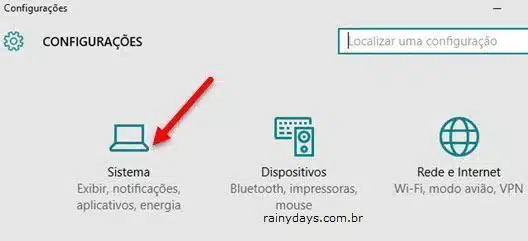
Deixe em “Tela” no menu da esquerda. Do lado direito desça um pouco na tela até o campo “Brilho e cor”. Agora vai aparecer o botão “Luz noturna”, pode ativar deslizando para direita. Depois clique em “Configurações de luz noturna”.
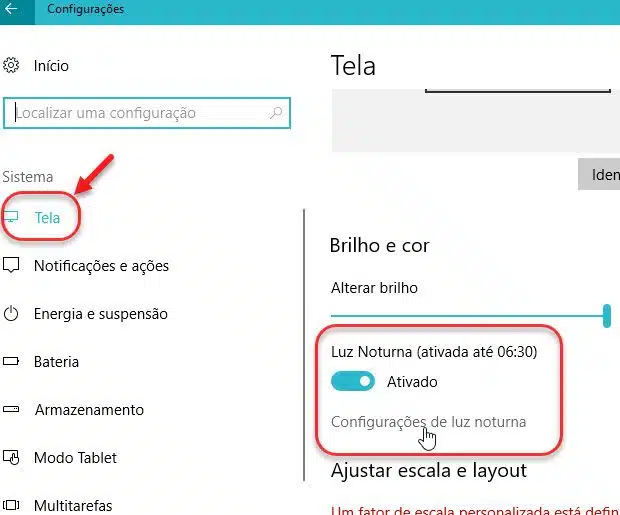
Nesta tela você poderá escolher a temperatura da cor. Mas antes você pode agendar para a luz noturna ser ativada automaticamente. Caso queira que ela ative com o pôr do sol é preciso primeiro ativar a localização do Windows. Para isso clique em “Configurações de localização”.
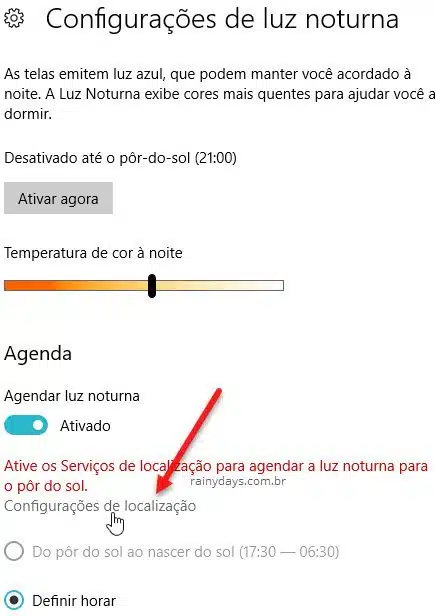
Vai abrir as configurações de localização, clique em “Alterar”, deslize o botão para direita (2) para ativar. Depois clique na setinha para voltar (3).
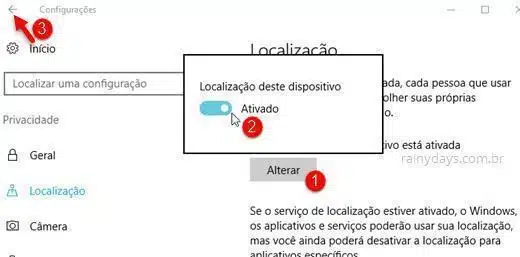
Agora você pode escolher a temperatura da cor de noite, deslizando o botão (1) para direita ou para esquerda. Deslizando para esquerda vai removendo a luz azul. Na parte debaixo você escolhe como quer ativar a luz noturna, se pelo pôr do sol ou em um horário específico.
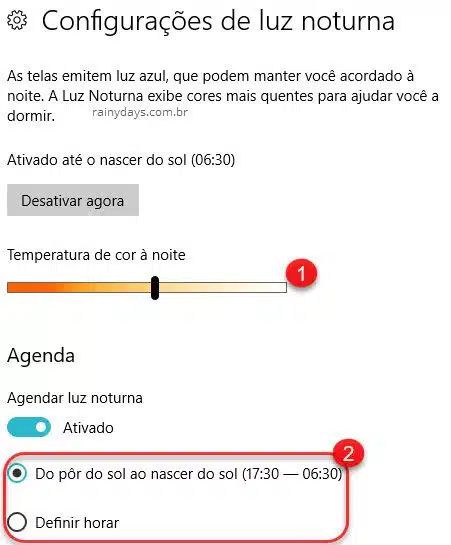
No início você pode achar a tela avermelhada esquisita, mas com o tempo vai se acostumando. Você vai reparar que a vista não ficará tão cansada durante a noite.

Obrigada!